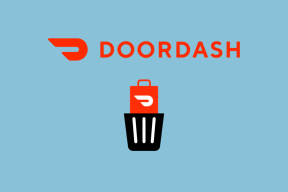8 mejores formas de utilizar Microsoft Sway
Miscelánea / / November 29, 2021
Microsoft Sway puede denominarse como la alternativa más nueva y más amigable a PowerPoint. Esta aplicación basada en la nube trae una nueva perspectiva a PowerPoint. Utilizándolo, puede crear fácilmente un boletín o su currículum con el mínimo esfuerzo. Todo lo que necesita saber es cómo manejar esta herramienta y será un usuario avanzado en poco tiempo.

Por lo tanto, si está pensando en aprovechar al máximo Microsoft Sway, la siguiente guía lo ayudará a aprovecharlo al máximo.
Empecemos.
¿Quién puede usar Sway?
Microsoft Sway es gratuito. Si, me has oído bien. Siempre que tenga una cuenta de Microsoft, puede utilizar Sway. O si tiene una suscripción a Office 365, puede disfrutar de algunos beneficios más, como proteger con contraseña sus archivos y documentos.

La conclusión es que, siempre que tenga una cuenta de Microsoft en funcionamiento, puede crear documentos de Sway.
Cuando se trata de aplicaciones, puede obtener la versión de Windows 10 en Microsoft Store. O bien, simplemente puede iniciar sesión en sway.office.com sitio web.
También en Guiding Tech
Configurar
Dado que es principalmente una aplicación web, no hay problemas de configuración y otras cosas por el estilo. Similar a Documentos de Google, todo lo que necesita hacer es iniciar sesión y acceder a las distintas plantillas.
Si instala la versión de Windows 10 de Sway, déjeme decirle que acceder a ella es exactamente igual que la versión en línea.
1. Cómo crear oscilaciones
Sí, los archivos Sway se llaman Sways. Ahora que lo hemos resuelto, veamos cómo crear Sways. Cuando inicie sesión, encontrará un montón de plantillas en la página de inicio. Elija uno que se adapte a su trabajo. En mi caso, recogí la plantilla Presentación comercial.

Serás redirigido a la vista previa de Sway. Puede hacer clic en las flechas derecha e izquierda para navegar por las diapositivas. O simplemente puede ver la descripción general del archivo haciendo clic en el botón Navegar.

Para comenzar a editar el Sway, haga clic en "Comenzar a editar este Sway" y será redirigido a la vista Editar.

Ahora, todo lo que necesita hacer es agregar el contenido.
2. Cómo agregar contenido
Agregar contenido a Sways es un juego de niños, ya que cada pequeña herramienta y función está muy bien organizada. Además, las fuentes grandes y la interfaz intuitiva lo convierten en un asunto sencillo.

Simplemente haga clic en un encabezado (o el texto / imagen) en cualquier tarjeta que desee cambiar. Debajo de cada tarjeta, encontrará un ícono de Más que le permite agregar cualquier contenido.

En el momento de escribir este artículo, Sway permite agregar imágenes, audio, video e incluso incrustar URL y tarjetas de grupos. Naturalmente, también puede agregar contenido desde su PC.
¿No está seguro de cómo está resultando el documento? Haga clic en la pestaña Diseño para ver una vista previa del Sway actual.
3. Consiga las herramientas de edición
Para agregar imágenes, haga clic en el soporte de la imagen y se abrirá un panel en el lado derecho. Lo bueno es que Sway te sugerirá automáticamente imágenes según tu tema.

Todo lo que necesita hacer es hacer clic en las sugerencias para abrir la ventana a más opciones. Seleccione uno y presione el botón Agregar en la parte superior.

Lo mismo ocurre con el video. Además, siempre puede agregar contenido desde su PC o Cuenta de OneDrive.
Y en lo que respecta al cambio de estilos de texto, puede poner un texto en negrita o cursiva, o incluso agregar un enlace. Todas estas opciones de formato se encuentran en la cinta superior.
También en Guiding Tech
4. Cómo establecer puntos de enfoque
Una característica interesante de Sway es el Focus Point. Puede señalar las áreas de una imagen en las que le gustaría enfocarse con ella.

Para usarlo, haga clic en una imagen y seleccione la opción Punto de enfoque. A continuación, toque las áreas en las que desea enfocarse. Curiosamente, si todo el marco es importante, siempre puede seleccionar la casilla de verificación debajo de la imagen.
5. Muévete por las plantillas y los estilos
¿Le molesta que Sway tenga plantillas limitadas? Bueno, déjame decirte que este servicio basado en la nube tiene una variedad de estilos para una plantilla en particular. Para cambiar el estilo, abra una plantilla y vaya a su modo de Diseño.

A continuación, haga clic en el icono de Estilos en la esquina superior derecha y ¡bingo!

Elija uno de entre docenas de estilos diferentes y debería estar ordenado. Lo que pasa con los estilos es que la paleta de colores y la fuente están integradas. Por lo tanto, cuando elija un estilo, asegúrese de que se ajuste a nuestro tema.
Afortunadamente, la historia no termina aquí. Sway le permite personalizar el diseño de su documento, lo que le brinda la independencia de elegir la fuente, el énfasis de la animación, la paleta de colores y el tamaño del texto.

¿Estás de humor para divertirte? ¡Toca el Remix! botón y sea testigo de cómo se desarrolla la magia.
6. Crea tus Sways personalizados
Además de las plantillas y los diferentes estilos, también puede hacer que Microsoft Sway cree una plantilla de un tema de su elección.
Por ejemplo, si desea una plantilla para un proyecto relacionado con la tecnología, Sway hace todo lo posible para recopilar toda la información sobre el tema y colocarla en una plantilla agradable.

Todo lo que tiene que hacer es ir a la página de inicio de Sway y seleccionar Iniciar un tema.

Agregue su interés y espere un par de minutos mientras Sway elabora una historia para usted.
7. Cómo compartir Sways
Muy bien, has elegido el estilo, has creado un Sway, ¿y ahora qué? Comparte el Sway, por supuesto.
Haga clic en Compartir en la esquina superior derecha y copie el enlace. Aparte del simple intercambio de enlaces, Sway también incluye un par de otros opciones para compartir. Por ejemplo, puede compartir el enlace visual directamente en sus correos electrónicos.

Los enlaces visuales ofrecen una vista previa de la imagen del encabezado junto con el título. De esa forma, los usuarios estarían más dispuestos a hacer clic en él.

Aparte de eso, puede compartir Sways directamente en su cuenta de Facebook y Twitter. También puede copiar el código de inserción.
También en Guiding Tech
8. Colabora inteligentemente
La colaboración es la clave tema a cualquier servicio en línea, ya sea Dropbox Paper o Google Docs. De manera similar a estos servicios, también puede invitar a sus colegas a colaborar en los mismos.

Para invitar a sus colegas, haga clic en Compartir y seleccione la opción de edición. Una vez hecho esto, comparte el enlace.
Balancea tu camino hacia adentro
Así es como podría mostrar sus impresionantes ideas con Microsoft Sway. No solo hace que su portafolio, presentación o currículum se destaque, sino que también se asegura de que no pase muchas noches inquietas mientras los crea.
A continuación: La administración de correos electrónicos puede ser una tarea difícil. Afortunadamente, se puede simplificar mediante reglas. Aprenda cómo crear reglas a través de la publicación a continuación.